情報番号:013454 【更新日:2012.09.25】
「TOSHIBA Recovery Media Creator」(リカバリメディア作成ツール)をアンインストール(削除)する方法<Windows(R)7>
対応機器・対象OSとカテゴリ
| 対応機種 |
|
| 対象OS |
Windows(R)7 |
| カテゴリ |
リカバリー、リカバリーメディアの作成、アプリケーションとドライバー、アンインストール |
 →[コントロールパネル]をクリックします。
→[コントロールパネル]をクリックします。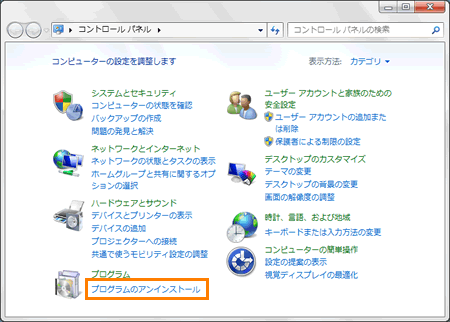 (図1)
(図1)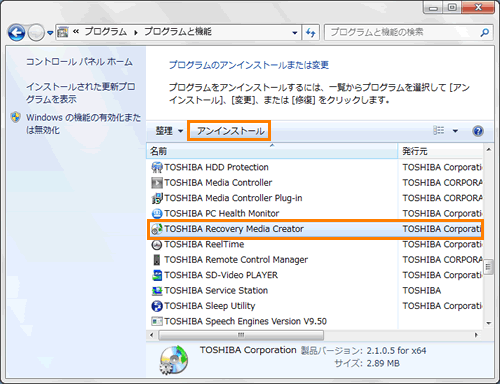 (図2)
(図2)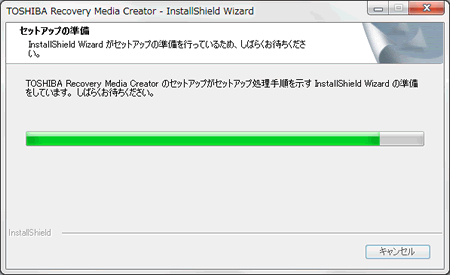 (図3)
(図3)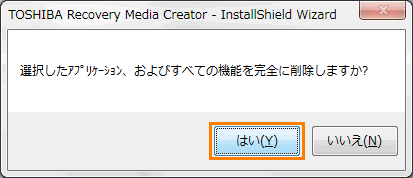 (図4)
(図4) (図5)
(図5)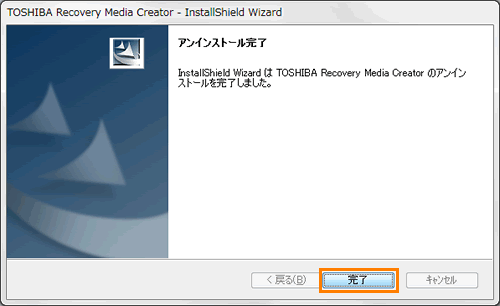 (図6)
(図6) →[
→[ ]ボタン→[再起動(R)]の順にクリックして、再起動してください。
]ボタン→[再起動(R)]の順にクリックして、再起動してください。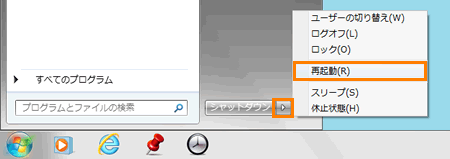 (図7)
(図7)